在ps中画一个带旋窝的火焰光束的方法技巧
PS中滤镜功能非常强大,用它可以很轻松简单的作出一些好玩又好看的作品。滤镜制作抽象光束是非常快的,可以用光晕及模糊滤镜等做出一些光束,再用扭曲等滤镜变形处理,做成非常抽象的效果,后期再叠加光束,渲染颜色就可以作出旋窝火焰光束。
1、创建一个大小为800×600的文档,背景为黑色,而后拷贝一层图层。滤镜>渲染>镜头光晕,并且将光晕放置在合适的位置。
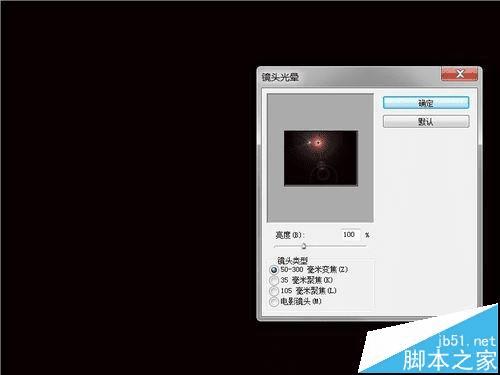
2、重复第二步,并且再放置一个光晕到另一个你觉得合适的位置。
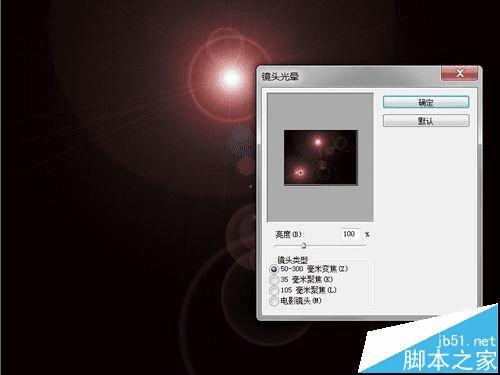
3、【滤镜>像素化>铜板雕刻】,类型设置为短直线。重复铜板雕刻,大概三次左右。

4、【滤镜>模糊>径向模糊】并设置参数如:数量: 100;模糊方法: 缩放;品质: 好。
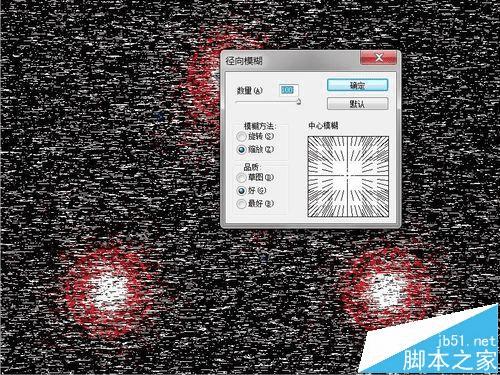
5、【滤镜>扭曲>旋转扭曲】,角度设置为60左右。
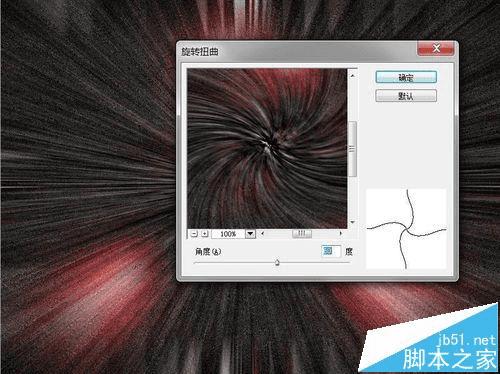

6、重复以下步骤:复制图层,混合模式为变亮,选择复制的图层并且再次使用之前的旋转扭曲滤镜直到达到你想要的效果。

7、选择所有同层,并且全部合并。复制合并图层,去【编辑>变换>水平翻转】并提高亮度。合并这两个图层。
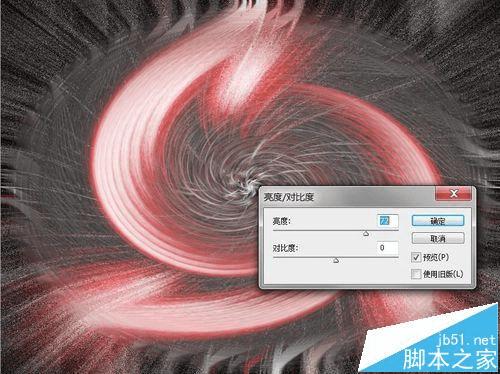
8、【图像>调整>色相/饱和度】或者使用Ctrl+U设置饱和度为-100,背景为黑白。

9、【图像>调整>色彩平衡】,或者干脆用Ctrl+B快捷键。 参数设置如下:阴影: 40 / 0 / -50;中间调: 40 / 0 / -40;高光: 50 / 0 / -50。
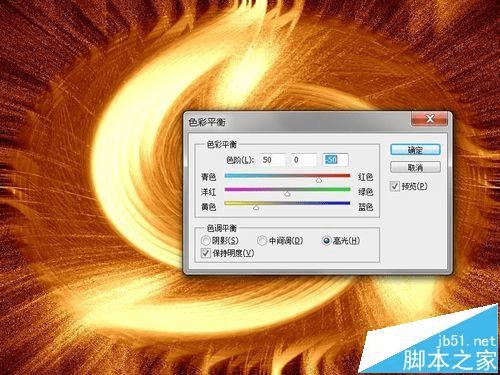
10、【图层>调整>色阶】或快捷键Ctrl+L。参数设置如下:13 / 0.55 / 251。完成最终效果。


本文地址:http://www.45fan.com/dnjc/78737.html
